7 Chrome-laajennusta, jotka tekevät Gmailista tuottavampaa

Voit löytää useita laajennuksia Gmailille, jotta sähköpostinhallintasi olisi tuottavampaa. Tässä ovat parhaat Gmail Chrome -laajennukset.
Kuvittele, että selaat kuvia ja löydät täydellisen värin – juuri sen sävyn, jota tarvitset seuraavaan suunnitteluprojektiisi. Internetissä on joitain mahtavia työkaluja, joiden avulla voit tunnistaa tietyt värit missä tahansa sovelluksessa tai verkkosivustossa. Katsotaanpa joitain niistä parhaista vaihtoehdoista.
Yksi vaihtoehto, jota voit kokeilla, on Chrome-kehittäjätyökalu. Chromessa on paljon hyödyllisiä ominaisuuksia kehittäjille, mikä helpottaa tehtävien suorittamista. Seuraavien vaiheiden avulla voit tunnistaa tietyt värit missä tahansa sovelluksessa tai verkkosivustossa.
Oletetaan, että olet kiinnostunut joidenkin seuraavan verkkosivuston elementtien erityisistä värikoodeista:
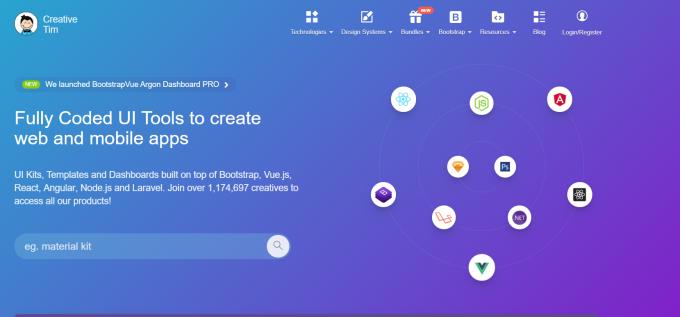
Voit valita kehittäjätyökalut napsauttamalla kolmea pistettä näytön kulmassa. Valitse avattavasta valikosta Lisää työkaluja ja sitten Kehittäjätyökalut.
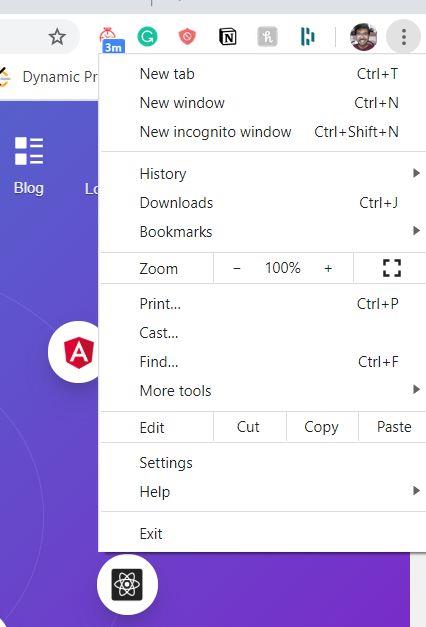
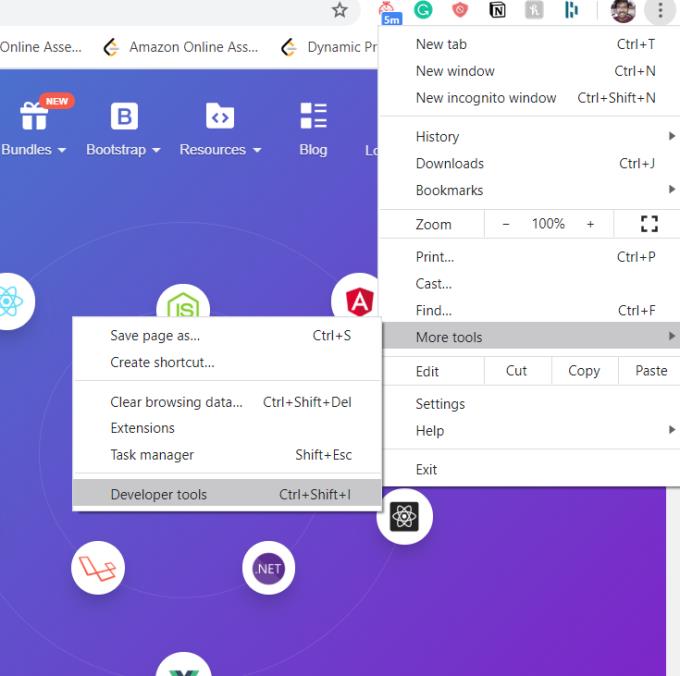
Näyttö jaetaan visuaalisesti kahdelle sivulle. Näet verkkosivun vasemmalla ja sivuston koodin oikealla.
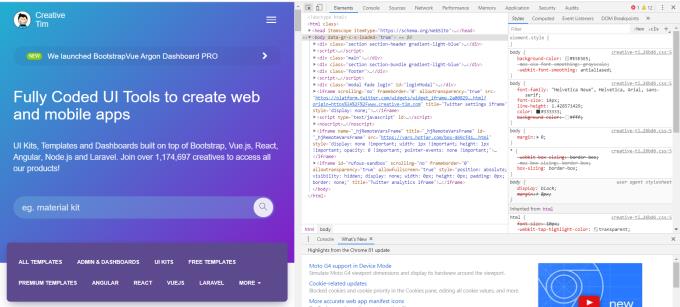
Kirjoita komento ja pikanäppäin "Ctrl + Shift + C" ja vie hiiren osoitin verkkosivuston elementtien päälle. Tämä näyttää kyseisen elementin värin sekä muita hyödyllisiä tietoja. Alla on kaksi esimerkkiä, joista löydämme hakutyökalun alapuolelta navigointipalkin värin ja kojelaudan.
Täältä löydät värikoodin navigointipalkin ponnahdusikkunasta. Värikoodi on #333333.
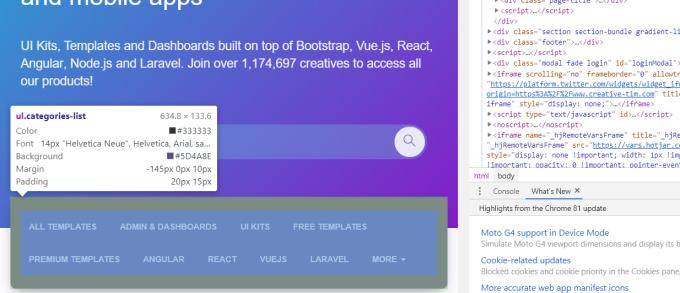
Kojelaudan väri löytyy muiden hyödyllisten yksityiskohtien ohella. Väri: #333333, Taustaväri: #5D4A8E. Vaikka se saattaa aluksi näyttää hieman pelottavalta, ohjelmasta tulee paljon helpompi käyttää hieman harjoittelemalla.
Eye Dropper on suosittu ja laajalti käytetty Chrome-laajennus, joka auttaa sinua löytämään tietyt värit miltä tahansa verkkosivustolta tai sovelluksesta.
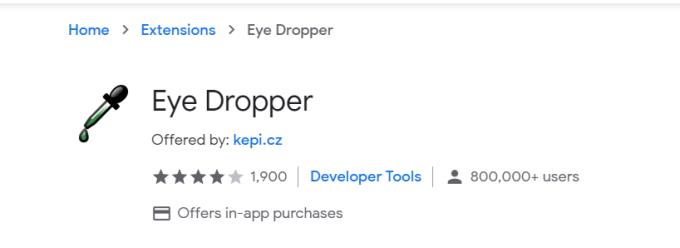
Noudata alla olevia ohjeita tunnistaaksesi tietyt värit verkkosivustolla tai sovelluksessa käyttämällä Eye Dropper -laajennustyökalua.
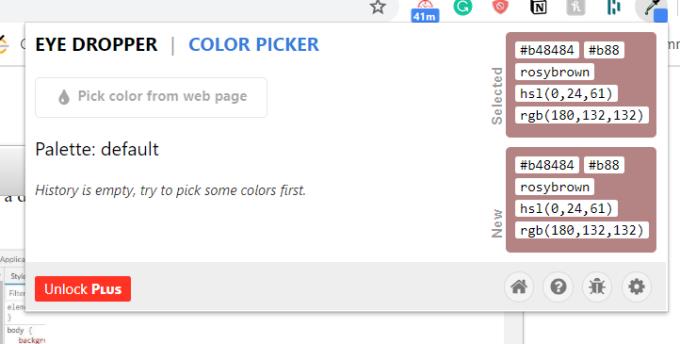
Löydät elementtien värikoodit verkkosivun oikeasta alakulmasta.
Okei, käytetään pipetin laajennustyökalua tosielämän esimerkissä. Aloitamme avaamalla verkkosivuston ja napsauttamalla Eye Dropper -laajennuskuvaketta
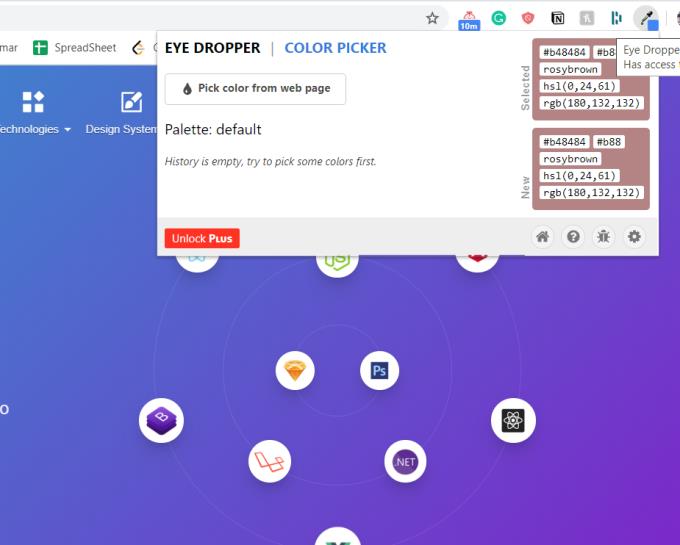
Kun viet hiiren osoittimen verkkosivuston eri elementtien päälle, näet värikoodit näkyvät osiossa näytön oikeassa alakulmassa.
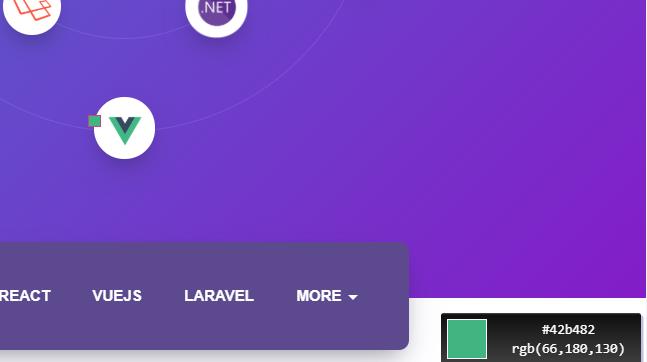
Kun pidän kohdistinta V-muotoisen kuvakkeen päällä, näen sen värikoodin ikkunan alaosassa, kuten mainittiin. Tämän työkalun etuna on, että löydät myös RGB-koodin elementin hex-värikoodin ohella. Menetelmä on joustava käytettäväksi niille, jotka haluavat yksinkertaisen ja nopean tavan napata koodit suosikkiväreilleen.
Voit löytää useita laajennuksia Gmailille, jotta sähköpostinhallintasi olisi tuottavampaa. Tässä ovat parhaat Gmail Chrome -laajennukset.
Aseta Chrome tyhjentämään evästeet poistuttaessa parantaaksesi tietoturvaa poistamalla evästeet heti, kun suljet kaikki selainikkunat. Tässä on kuinka se tehdään.
Oikean maksukortin etsiminen taskustasi tai lompakostasi voi olla todellinen vaiva. Viime vuosina useat yritykset ovat kehittäneet ja lanseeranneet lähimaksuratkaisuja.
Muuta minkä tahansa videon nopeutta Android-laitteellasi ilmaisella hyödyllisellä sovelluksella. Lisää sekä hidastustoiminto että nopeasti eteenpäin -efekti samaan videoon.
Aseta ajastimia Android-sovelluksiin ja pidä käytön hallinta erityisesti silloin, kun sinulla on tärkeitä töitä tehtävänä.
Facebook-kaverisi voivat nähdä kaikki kommentit, joita kirjoitat julkisille julkaisuilla. Facebookin kommentit eivät sisällä yksittäisiä yksityisyysasetuksia.
Kun kuulet sanan evästeet, saatat ajatella suklaahippuevästeitä. Mutta on myös evästeitä, joita löydät selaimista, jotka auttavat sinua saamaan sujuvan selailukokemuksen. Tässä artikkelissa kerrotaan, kuinka voit konfiguroida evästeasetuksia Opera-selaimessa Androidille.
Tyhjennä sovelluksen lataushistoria Google Playssa saadaksesi uuden alun. Tässä ovat aloittelijaystävälliset vaiheet, joita seurata.
Jos USB-äänet ilmenevät ilman syytä, on olemassa muutamia menetelmiä, joilla voit päästä eroon tästä kummallisesta laitteiden katkaisuääneistä.
Katso, mitä vaiheita sinun tulee seurata poistaaksesi Google Assistant käytöstä nopeasti rauhoittuaksesi. Tunne itsesi vähemmän vakoilluksi ja poista Google Assistant käytöstä.







